Tạo hệ điều hành đám mây của riêng bạn với EyeOS
Một hệ điều hành đám mây chỉ đơn giản đề cập đến một hệ điều hành (hoặc một giao diện chứa đầy bộ ứng dụng máy tính để bàn) nằm trên Web và bạn có thể truy cập vào bất cứ lúc nào, bất cứ nơi nào miễn là bạn có kết nối Internet.
Mặc dù có rất nhiều hệ điều hành đám mây trên mạng mà bạn có thể đăng ký và sử dụng miễn phí, có thể có những trường hợp bạn muốn có hệ điều hành đám mây chuyên dụng của riêng bạn. Trước hết, việc đăng ký một tài khoản miễn phí với hệ điều hành đám mây của bên thứ ba thường có nghĩa là bạn có không gian lưu trữ tệp giới hạn và tất cả dữ liệu của bạn được lưu trữ trong máy chủ của người khác. Tiếp theo, tốc độ kết nối phụ thuộc vào số người dùng đang hoạt động bất kỳ lúc nào. Trang web càng phổ biến, nó sẽ càng chậm khi bạn sử dụng nó.
Nếu những gì bạn muốn là hệ điều hành Web chuyên dụng của riêng bạn mà bạn có thể sử dụng để quản lý nội dung trực tuyến của mình và cũng để cung cấp môi trường cộng tác với đồng nghiệp / đối tác thì eyeOS là phần mềm dành cho bạn.
EyeOS là một phần mềm hệ điều hành đám mây nguồn mở miễn phí mà bạn có thể cài đặt trên máy chủ Web của riêng bạn.
Một điều mà tôi thích về eyeOS là kích thước tệp nhỏ và dễ cài đặt. Toàn bộ gói chỉ có kích thước 2, 5MB và cài đặt yêu cầu cấu hình gần như bằng 0 (tốt, vẫn còn một vài bước liên quan) và bất kỳ ai biết cách sử dụng chương trình FTP đều có thể chạy và chạy không mất thời gian.
Cài đặt eyeOS
1) Tải xuống eyeOS.
2) Giải nén tập tin nén. Bạn sẽ thấy một thư mục eyeOS với tất cả các tập tin bên trong.
3) Mở chương trình FTP của bạn. Nếu bạn muốn cài đặt eyeOS trên một tên miền cấp cao nhất (ví dụ: http://your-site.com ), hãy tải tất cả các tệp và thư mục trong thư mục eyeOS lên máy chủ Web của bạn (không tải lên thư mục eyeOS, nhưng chỉ các tệp và thư mục bên trong). Nếu thay vào đó, bạn muốn hệ điều hành đám mây của mình cư trú tại một miền cấp phụ (chẳng hạn như http://your-site.com/eyeos ), sau đó tải lên toàn bộ thư mục eyeOS.
4) Trên trình duyệt của bạn, hãy truy cập http://your-site.com/installer (hoặc http://your-site.com/eyeOS/installer nếu bạn đã tải toàn bộ thư mục lên). Bạn sẽ thấy một màn hình nhắc bạn nhập mật khẩu gốc và tên máy chủ.
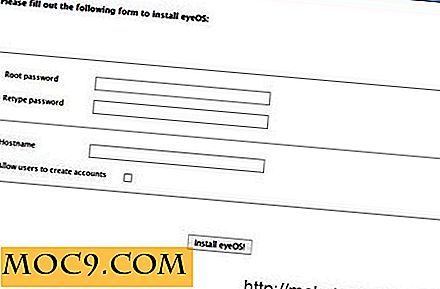
5) Trong màn hình tiếp theo, bạn sẽ có thể đăng nhập vào hệ điều hành đám mây của mình. (Tôi không nói nó dễ dàng sao?)

Lần đầu tiên bạn đăng nhập, bạn sẽ thấy một máy tính để bàn đẹp và sạch sẽ với tất cả các mục của nó được sắp xếp độc đáo ở bốn phía của màn hình. n bên trái là nơi tất cả các biểu tượng phím tắt và bên phải là tiện ích ứng dụng. Phía trên cùng của màn hình là một dock và phía dưới là thanh hệ thống eyeOS, nơi bạn có thể truy cập quản trị hệ thống và đăng xuất khỏi phiên làm việc.

Đồng phục công sở
Theo mặc định, có một trình soạn thảo văn bản WYSIWYG, bảng tính và trình xem bản trình bày đơn giản (không có bản trình bày nào được tạo) mà bạn có thể sử dụng. Đối với những người cần một bộ Office đầy đủ, bạn có thể làm theo hướng dẫn tại đây để cài đặt Open Office.

PIM
Có một Lịch, Liên hệ và mô-đun nhắn tin nội bộ trong cài đặt mặc định của eyeOS. Bạn có thể dễ dàng cài đặt eyeMail thông qua Trình quản lý gói để truy cập vào tài khoản POP3 của bạn. Mô-đun Liên hệ cho phép bạn nhập / xuất tất cả các liên hệ của mình ở định dạng .vcf .

Trò chơi
Với rất nhiều trang web cung cấp trò chơi flash miễn phí cho bạn để chơi trong thời gian rảnh rỗi của bạn, tôi tự hỏi có bao nhiêu người sẽ muốn dành nhiều thời gian của họ vào các trò chơi đơn giản trong eyeOS. Tuy nhiên, Chess và Tetravex là hai bổ sung tốt cho phần mềm.

FTP
Điều này rất hữu ích nếu bạn cần một tập tin từ một trang web từ xa. Bây giờ bạn có thể dễ dàng truy cập nó qua mô-đun FTP.

Trình quản lý gói
Đây là trình cài đặt ứng dụng cho eyeOS. Nó cho phép bạn cài đặt nhiều mô-đun hữu ích cho bạn hệ điều hành đám mây. Tôi khá ấn tượng với số lượng ứng dụng được hỗ trợ và tốc độ tải xuống và cài đặt ứng dụng. Trình quản lý gói có thể được truy cập ở đầu menu Ứng dụng.

Cuối cùng,
Nếu bạn đang so sánh eyeOS với màn hình thực vật lý trên máy tính, chắc chắn bạn sẽ không đánh dấu, nhưng nếu bạn chỉ xem một nền tảng chuyên dụng cho phép bạn truy cập vào các ứng dụng khác nhau và các tệp của riêng bạn bất kỳ lúc nào, ở bất kỳ đâu và cũng là một nơi hợp tác, sau đó eyeOS đã thực hiện một công việc tuyệt vời.
EyeOS có thể mở rộng thông qua các mô-đun cài đặt trong System Preferences, và nếu bạn cài đặt eyeSync, bạn cũng có thể đồng bộ thư mục cục bộ trên máy tính với eyeOS chuyên dụng, đây là cách tuyệt vời để sao lưu các tệp của bạn (giống như Dropbox).
Để dễ sử dụng, chức năng tuyệt vời và với mức giá MIỄN PHÍ, điều này chắc chắn là một phần mềm mà tôi rất muốn giới thiệu.
Bạn đã thử chưa? Nếu không, hãy lấy nó ngay bây giờ.

![Tin tức Cộng hòa là một ứng dụng tin tức tuyệt vời, đặt tất cả tin tức trong tầm tay của bạn [Mobile]](http://moc9.com/img/newsrepublic-content.jpg)
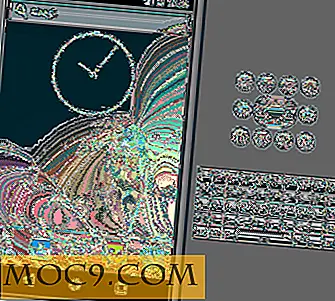




![Sparrow Truy cập tài khoản Gmail của bạn trên máy tính để bàn [Mac]](http://moc9.com/img/sparrow-screenshot1.jpg)